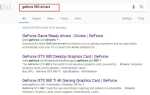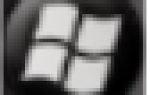Существует множество способов загрузить последнюю версию драйвера видеокарты AMD Radeon RX 460. Убедитесь, что вы нашли надежный способ загрузить правильный и совместимый драйвер, так как неисправный драйвер может повредить ваш компьютер и вызвать серьезные системные проблемы.
В этой статье рассказывается о трех надежных способах загрузки и обновления драйвера видеокарты AMD Radeon RX 460. Вам не нужно делать их все; просто просмотрите и найдите идеальный путь для вас.
Вариант 1: скачать и обновить драйвер через диспетчер устройств
Вариант 2: скачать драйвер от AMD
Вариант 3. Обновите драйвер автоматически (рекомендуется)
Вариант 1: скачать и обновить драйвер через диспетчер устройств
Вы можете скачать и обновить драйвер вручную через диспетчер устройств. Но учтите, что таким образом вы можете не получить последнюю версию драйвера.
1) Нажмите Win + R (ключ с логотипом Windows

и клавиша R) одновременно, чтобы вызвать команду Run. Тип devmgmt.msc в окне запуска и нажмите Хорошо кнопка.
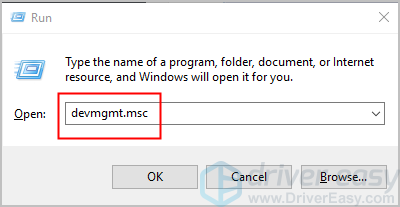
2) В диспетчере устройств разверните Видеоадаптеры и дважды щелкните драйвер AMD Radeon RX 460.

3) Выберите Водитель вкладку и нажмите Обновить драйвер…

4) Нажмите Автоматический поиск обновленного программного обеспечения драйвера. Затем Windows автоматически найдет и установит последнюю версию драйвера.

Windows может не предоставить последнюю версию драйвера. Если вы видите следующее сообщение, вам нужно использовать другие методы для загрузки и обновления драйвера.

Вариант 2: скачать драйвер от AMD
Если вы не можете получить последнюю версию драйвера AMD Radeon RX 460 через диспетчер устройств, вы можете загрузить и обновить драйвер от AMD. Если вам неудобно обновлять драйвер самостоятельно, вариант 3 будет вашим лучшим выбором.
Скачайте и обновите драйвер от AMD:
1) Сначала перейдите на страницу поддержки сайта AMD: Драйверы AMD + Центр загрузки.
2) В разделе «Последние драйверы и программное обеспечение AMD» найдите Radeon RX 400 Series. Нажмите на систему в зависимости от версии системы на вашем ПК. Например, если вы установили 64-разрядную версию Windows 10 на свой компьютер, щелкните Windows 10 (64-разрядная версия). Если вы не уверены, какая версия системы установлена на вашем компьютере, см. Как получить версию операционной системы.

2) Найдите последнюю версию драйвера ДАТА ВЫХОДА, затем нажмите СКАЧАТЬ.

3) Дважды щелкните загруженный драйвер AMD Radeon RX 460 и следуйте инструкциям на экране для его установки.
Вариант 3. Обновите драйвер автоматически (рекомендуется)
Если вы не уверены, что можете поиграть с водителями вручную, вы можете сделать это автоматически с Водитель Легко.
Водитель Легко автоматически распознает вашу систему и найдет для нее правильные драйверы. Вам не нужно точно знать, на какой системе работает ваш компьютер, вам не нужно рисковать загрузкой и установкой неправильного драйвера, и вам не нужно беспокоиться об ошибках при установке.
Вы можете автоматически обновить драйверы с помощью БЕСПЛАТНОЙ или Профессиональной версии Driver Easy. Но в версии Pro это займет всего 2 клика (и вы получите полную поддержку и 30-дневную гарантию возврата денег):
1) Скачать и установите Driver Easy.
2) Запустите Driver Easy и нажмите кнопку Сканировать сейчас кнопка. Driver Easy проверит ваш компьютер и обнаружит проблемы с драйверами.
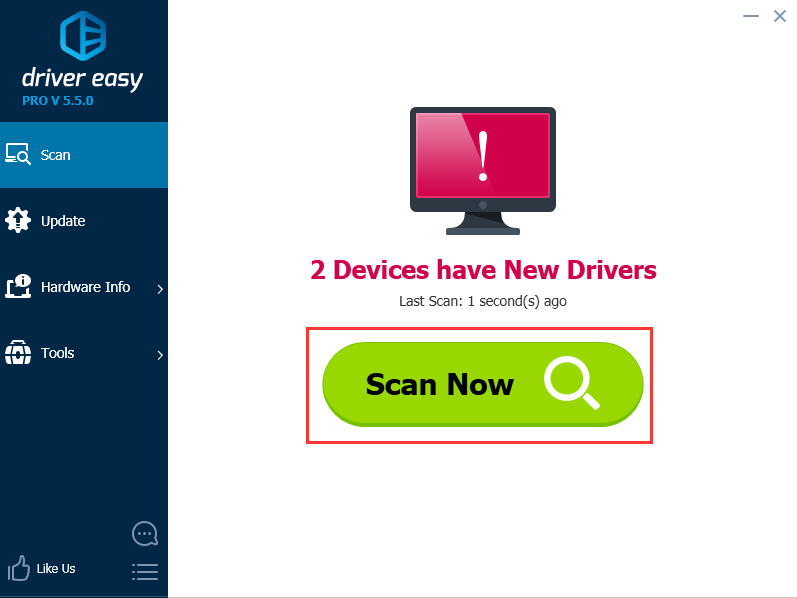
3) Нажмите Обновить кнопка рядом с отмеченным устройством AMD 460 для автоматической загрузки и установки правильной версии этого драйвера (вы можете сделать это с помощью бесплатной версии).
Или нажмите Обновить все для автоматической загрузки и установки правильной версии всех драйверов, которые отсутствуют или устарели в вашей системе (для этого требуется версия Pro — вам будет предложено выполнить обновление, когда вы нажмете Обновить все).

СОВЕТ: Если у вас есть какие-либо вопросы о Driver Easy, пожалуйста, свяжитесь с нашей службой поддержки по адресу support@drivereasy.com. Мы будем очень рады помочь вам с любыми вопросами. Пожалуйста, приложите URL этой статьи чтобы мы могли помочь вам лучше.
Надеемся, что вы можете легко загрузить и обновить драйвер AMD Radeon RX 460, следуя приведенным выше советам. Если у вас есть какие-либо вопросы, пожалуйста, не стесняйтесь оставлять свои комментарии.